Membuat cadangan berkala iPhone atau iPad di Mac adalah praktik yang baik yang dapat menjamin Anda, jika Anda akhirnya kehilangan data pada iPhone Anda. Anda akan menemukan langkah-langkah di bawah ini untuk mencadangkan iPhone ke Mac menggunakan Finder.

Cadangkan iPhone ke Mac Menggunakan Finder
Meskipun sangat mudah untuk mengatur Cadangan otomatis ke iCloud di iPhone, Anda perlu menyadari bahwa Cadangan iCloud tidak dianggap sebagai cadangan lengkap iPhone.
Cadangan iCloud tidak termasuk data yang sudah tersedia di iCloud. Ini praktis berarti bahwa iMessage, Foto, Catatan, dan Kalender tidak akan tersedia di iCloud Backup, jika ini juga tersedia di iCloud.
Selain itu, iPhone Anda tidak akan dapat mencadangkan datanya ke iCloud, jika ukuran data yang tersedia di iPhone Anda lebih besar dari 5 GB yang diizinkan dalam paket Penyimpanan iCloud Gratis.
Dalam hal ini, Anda harus Membebaskan Ruang Penyimpanan iCloud atau menggunakan paket penyimpanan iCloud berbayar bulanan Apple.
Karenanya, kami menyediakan langkah-langkah di bawah ini untuk mengunduh cadangan lengkap iPhone ke Mac menggunakan Finder di Mac Anda.
1. Cadangkan iPhone ke Mac Menggunakan Finder
Ikuti langkah-langkah di bawah ini untuk Cadangkan iPhone ke Mac menggunakan Finder.
1. Hubungkan iPhone Anda ke port USB Mac menggunakan kabel Lightning to USB yang disediakan.
2. Buka kunci iPhone dengan memasukkan Kode Kunci Layar Anda atau menggunakan Touch ID / FaceID.
3. Klik ikon Finder di Mac Anda.

4. Selanjutnya, pilih iPhone Anda di panel kiri. Di panel kanan, gulir ke bawah ke bagian "Pencadangan"> pilih Cadangkan semua Data di iPhone Anda ke opsi Mac ini dan klik tombol Cadangkan Sekarang.

5. Tunggu proses Pencadangan selesai.
Waktu untuk menyelesaikan pencadangan akan tergantung pada jumlah data yang tersedia di iPhone Anda.
2. Buat Backup iPhone Terenkripsi di Mac
Untuk melindungi Kata Sandi dan data sensitif lainnya, Anda dapat mengunduh salinan Cadangan iPhone terenkripsi di Mac Anda.
1. Hubungkan iPhone Anda ke port USB Mac menggunakan kabel Lightning to USB yang disediakan.
2. Buka kunci iPhone dengan memasukkan Kode Kunci Layar Anda atau menggunakan Touch ID / FaceID.
3. Klik ikon Finder di Mac Anda.

4. Selanjutnya, pilih iPhone Anda di panel kiri. Di panel kanan, gulir ke bawah ke bagian "Pencadangan"> pilih Cadangkan semua Data di iPhone Anda ke Mac ini, pilih Opsi pencadangan lokal terenkripsi dan klik tombol Cadangkan Sekarang.
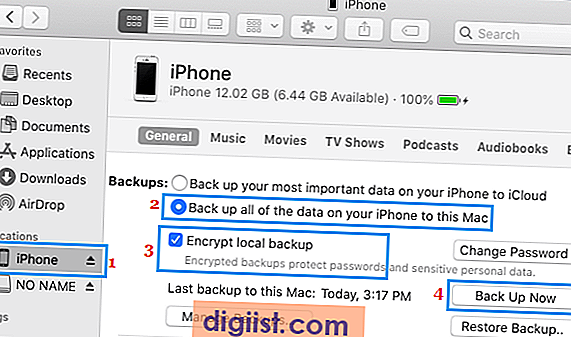
Catatan: Ketika Anda memilih opsi Cadangan Lokal Terenkripsi untuk pertama kalinya, Anda akan diminta untuk mengatur Kata Sandi untuk mengakses File Cadangan Terenkripsi pada Mac Anda.

Penting: Pastikan Anda tidak kehilangan kata sandi Cadangan Terenkripsi. Anda tidak akan dapat mengakses cadangan terenkripsi tanpa memasukkan kata sandi ini.
Cara Memeriksa Pencadangan iPhone di Mac
Sebelum melepaskan iPhone Anda dari Mac, praktik yang baik untuk mengonfirmasi bahwa cadangan iPhone Anda telah dibuat dan tersedia di Mac Anda.
Untuk Mengonfirmasi, klik tombol Kelola Cadangan (Di bagian Cadangan) dan ini akan segera memunculkan daftar semua Cadangan iPhone yang tersedia di Mac Anda.
Setelah Cadangan tersedia di Mac, Anda akan dapat menggunakan Cadangan ini untuk memulihkan Data di iPhone Anda (jika diperlukan).





